| Ferramentas > Linha |
 | Linha |
| Com a ferramenta Linha pode desenhar linhas direitas. |
|
| 1. | Execute uma das segundas acções: |
|
 | | Seleccione Ferramentas > Linha do menu |
 | | | Clique no botão Linha |  | |
|
|
| 2. | Clique e mantenha o botão esquerdo do rato pressionado e arraste de seguida o cursor para desenhar a linha. Para terminar a linha, largue o botão do rato. |
| 3. | Utilize as seguintes opções: |
 |
|
Anti-alias
|
 |
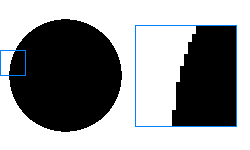 | | 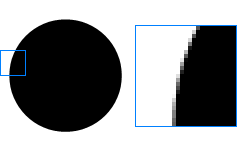 | | | Sem anti-alias | Com anti-alias |
|
 |
| Com esta opção pode desenhar linhas contínuas suaves. Isto é conseguido através da redução das diferenças de contraste entre os pixéis ao longo das bordas nítidas e os pixéis directamente juntos.
|
 |
 |
|
Opacidade
|
 |
|
 |
|
 |
| Com esta opção pode configurar a percentagem de opacidade da cor, a gradação de cor, a camada ou a imagem com qual trabalha. A opacidade é o contrário de transparência. Se um objecto tiver um valor de opacidade de 100%, isso significa que este é totalmente visível. Um valor de opacidade de 0% indica que um objecto é totalmente transparente.
|
 |
 |
|
Largura da linha
|
 |
| Com esta opção pode especificar a largura da linha em pixéis.
|
 |
 |
|
Estilo da linha
|
 |
| Utilize a caixa de diálogo de Estilo da linha para especificar se uma linha é sólida ou tracejada, a seqüência de traços, se for tracejada, a espessura do traçado, o alinhamento do traçado, o limite de mitra e os estilos das junções e arremates de linha.
|
 |
|
|
|